来源:小编 更新:2025-07-31 14:08:16
用手机看
你有没有遇到过安卓手机系统崩溃的尴尬时刻?别担心,今天就来教你怎么用Ubuntu系统来拯救你的安卓宝贝,让它焕发新生!
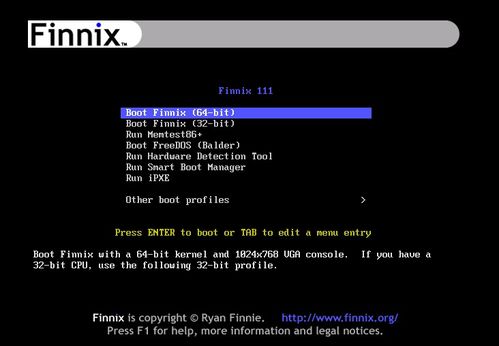
在开始之前,你得先准备好以下几样东西:
1. 一台安装了Ubuntu系统的电脑:确保你的Ubuntu系统是最新版本,这样能更好地兼容安卓设备。
2. 一根USB数据线:用来连接你的安卓手机和电脑。
3. 一个安卓设备:最好是已经备份了重要数据的手机,以防万一。
4. 一个信任的第三方应用:比如ADB(Android Debug Bridge)工具,它可以帮助你与电脑进行通信。

首先,打开你的Ubuntu终端,输入以下命令来安装ADB工具:
```bash
sudo apt-get update
sudo apt-get install adb
安装完成后,你可以通过在终端输入`adb version`来检查ADB是否安装成功。
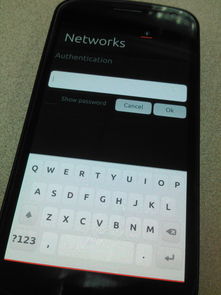
将你的安卓设备通过USB数据线连接到电脑上。在电脑上,打开终端,输入以下命令来检测设备是否连接成功:
```bash
adb devices
如果看到设备列表中有你的安卓设备,那么恭喜你,连接成功!
为了对安卓系统进行还原,我们需要进入Fastboot模式。具体操作如下:
1. 在电脑上,打开终端。
2. 输入以下命令来重启你的安卓设备到Fastboot模式:
```bash
adb reboot bootloader
3. 此时,你的设备应该会进入一个类似黑屏的状态,等待下一步操作。
现在,你已经进入了Fastboot模式,接下来就可以使用Ubuntu来对系统进行还原了。以下是一些常用的命令:
```bash
fastboot getvar partitions
```bash
fastboot flash [partition_name] [path_to_image_file]
例如,如果你想还原系统分区,可以使用以下命令:
```bash
fastboot flash system /path/to/system.img
```bash
fastboot reboot
1. 备份重要数据:在进行系统还原之前,一定要确保你的安卓设备已经备份了所有重要数据。
2. 选择正确的分区:在还原系统时,一定要选择正确的分区,否则可能会导致设备无法启动。
3. 耐心等待:系统还原可能需要一段时间,请耐心等待。
通过以上步骤,你就可以使用Ubuntu对安卓系统进行还原了。当然,这个过程可能会有些复杂,但只要按照步骤一步一步来,相信你一定能够成功!
别忘了在评论区分享你的经验,让我们一起学习、进步!